怎么删除win10美式键盘 win10如何彻底删除美式键盘
更新时间:2022-06-02 09:15:42作者:xinxin
在win10镜像系统中,自带有微软输入法功能,基本上能够满足用户的日常需求,不过有些用户也会选择在win10电脑上安装功能更多的第三方输入法,这时有的小伙伴就想要将微软美式键盘输入法进行删除,可是怎么删除win10美式键盘呢?接下来小编就来告诉大家win10彻底删除美式键盘操作方法。
推荐下载:win10专业版原版
具体方法:
1、先左键点击右下角的输入法,然后在点击语言首选项。
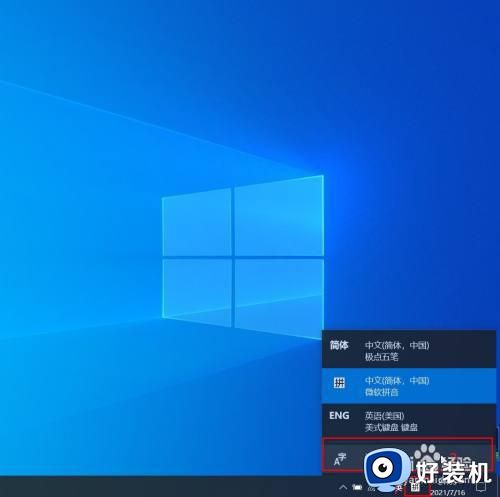
2、进入语言设置,选择添加语言。
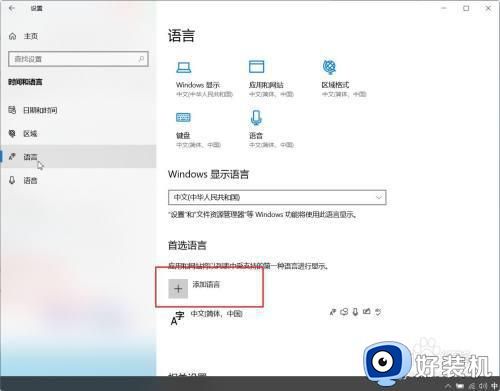
3、在搜索框中输入english,下拉滚动条选择 英语(美国)English(United States)选项,点击下一页。
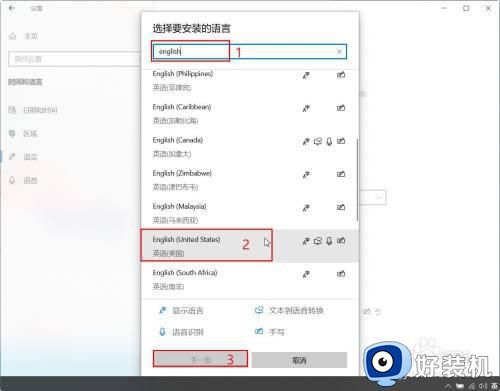
4、只选择安装语言包即可,点击安装。
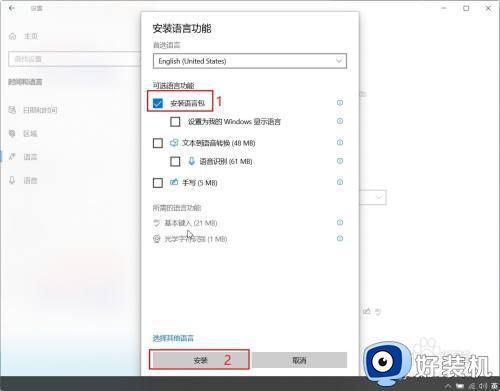
5、等待安装完成,在添加的英语(美国)语言里点选项。
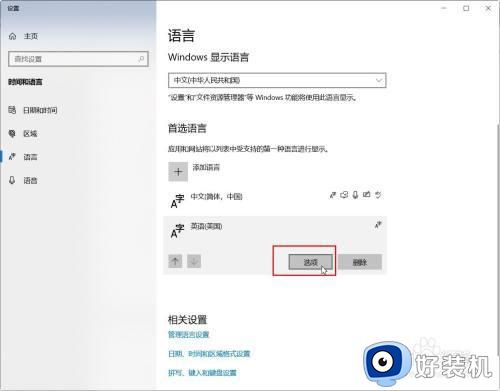
6、点击键盘,随便添加一个键盘就行。
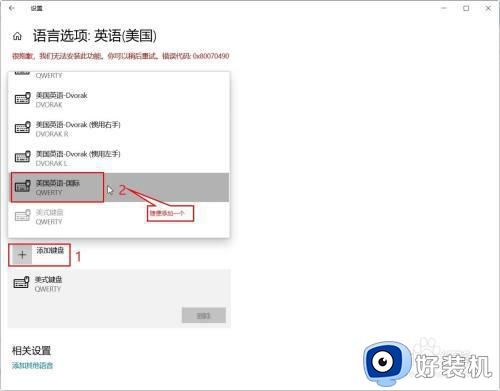
7、添加完成,原来不可删除的美式键盘就变为了可删除状态。
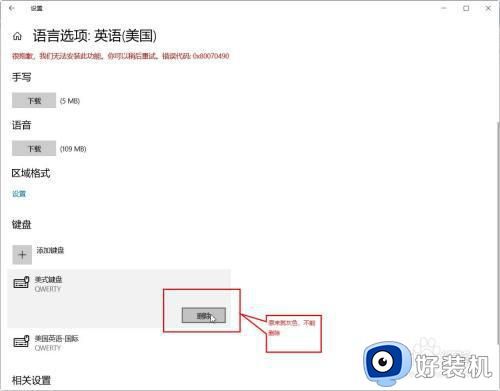
8、删除美式键盘后,返回到语言设置页面,把Windows显示语言设置成中文(中华人民共和国),然后选中英语(美国)语言删除。
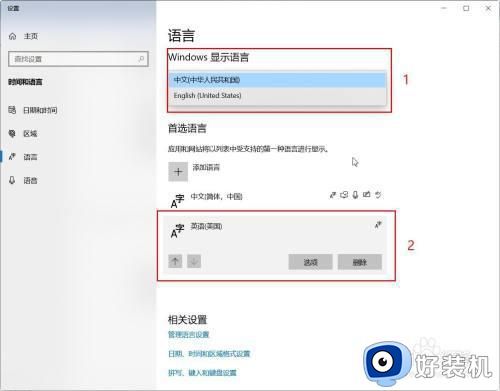
9、大功告成,美式键盘彻底删除。
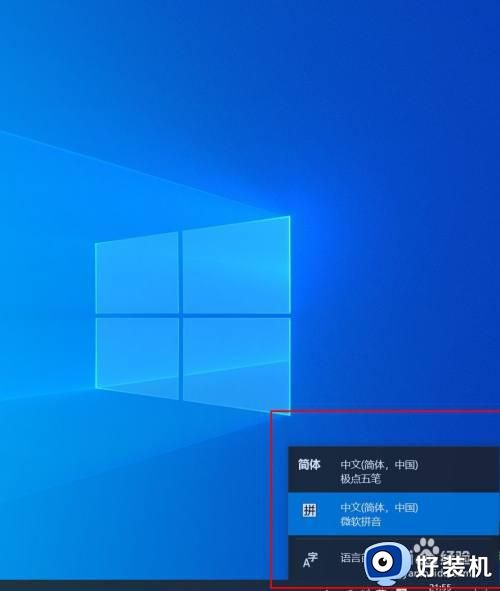
以上就是小编教大家的win10彻底删除美式键盘操作方法了,有需要的用户就可以根据小编的步骤进行操作了,希望能够对大家有所帮助。
怎么删除win10美式键盘 win10如何彻底删除美式键盘相关教程
- win10删除eng美式键盘方法 win10如何删除eng美式键盘
- win10删除eng美式键盘方法 win10怎么删除eng美式键盘
- win10的美式键盘怎么删除 win10如何删除美式键盘
- win10的美式键盘怎么删除 win10如何删除美式键盘
- window10美式键盘怎么删除 window10如何把美式键盘删除
- win10怎么删除输入法美式键盘键盘 win10如何删除美式键盘输入法
- win10删除eng美式键盘详细步骤 win10怎么删除eng美式键盘
- window10阿尔巴尼亚键盘怎么删除 win10阿尔巴尼亚语键盘彻底删除方法
- win10中文输入法里如何添加美国键盘 win10中文输入法中添加美式键盘的步骤
- 如何删除Win10eng输入法 Win10删除eng输入法图文教程
- win10拼音打字没有预选框怎么办 win10微软拼音打字没有选字框修复方法
- win10你的电脑不能投影到其他屏幕怎么回事 win10电脑提示你的电脑不能投影到其他屏幕如何处理
- win10任务栏没反应怎么办 win10任务栏无响应如何修复
- win10频繁断网重启才能连上怎么回事?win10老是断网需重启如何解决
- win10批量卸载字体的步骤 win10如何批量卸载字体
- win10配置在哪里看 win10配置怎么看
win10教程推荐
- 1 win10亮度调节失效怎么办 win10亮度调节没有反应处理方法
- 2 win10屏幕分辨率被锁定了怎么解除 win10电脑屏幕分辨率被锁定解决方法
- 3 win10怎么看电脑配置和型号 电脑windows10在哪里看配置
- 4 win10内存16g可用8g怎么办 win10内存16g显示只有8g可用完美解决方法
- 5 win10的ipv4怎么设置地址 win10如何设置ipv4地址
- 6 苹果电脑双系统win10启动不了怎么办 苹果双系统进不去win10系统处理方法
- 7 win10更换系统盘如何设置 win10电脑怎么更换系统盘
- 8 win10输入法没了语言栏也消失了怎么回事 win10输入法语言栏不见了如何解决
- 9 win10资源管理器卡死无响应怎么办 win10资源管理器未响应死机处理方法
- 10 win10没有自带游戏怎么办 win10系统自带游戏隐藏了的解决办法
